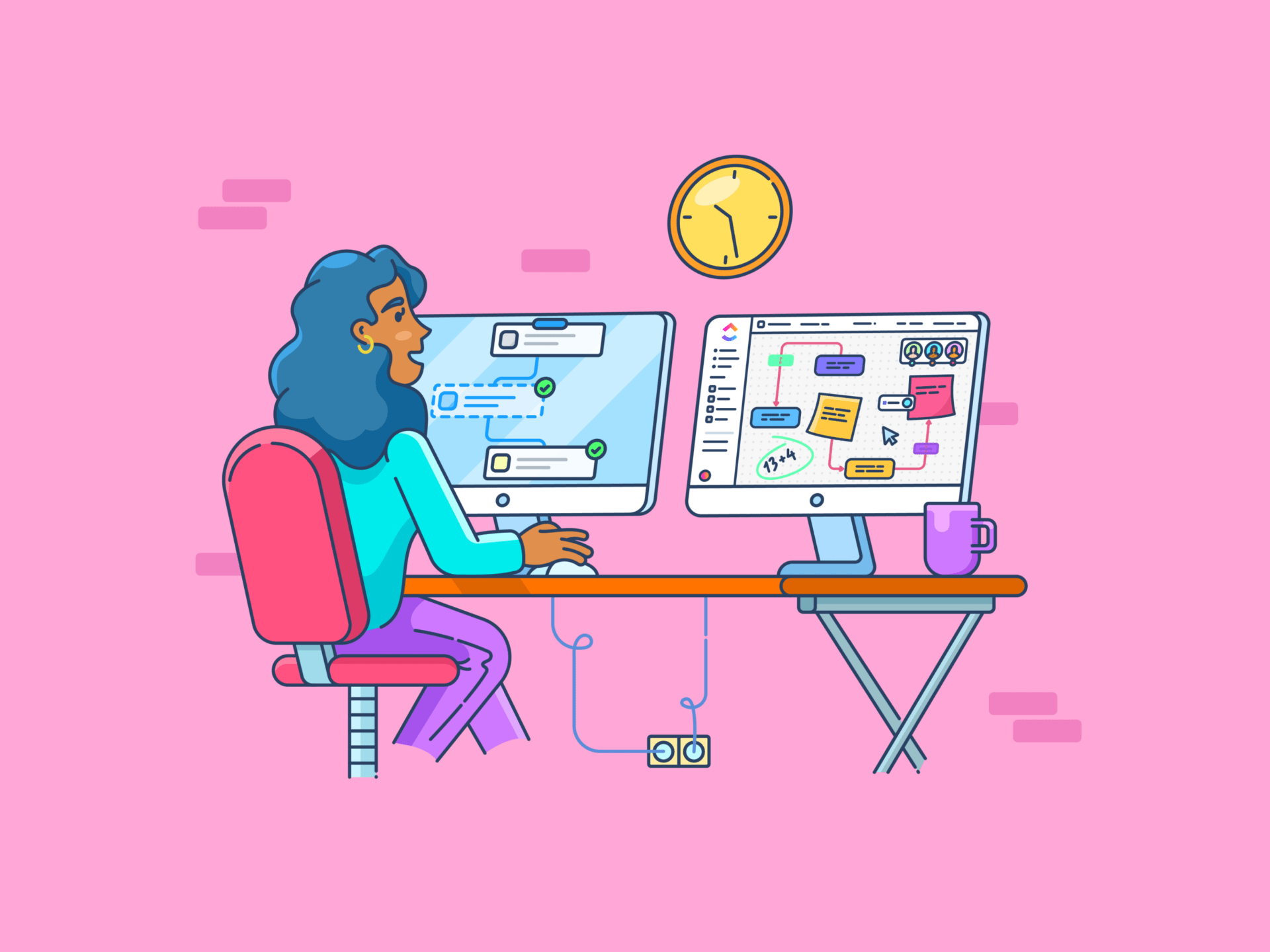Projeniz gecikmeler, kalite sorunları veya bütçe aşımlarından etkileniyor mu? Öyleyse, sorunun kök nedenlerini bulmaya çalışıyor olmalısınız.
Bir sorunun kaynağını belirlemeye çalışmanın bazen zorlu bir görev olabileceğini biliyoruz. Ancak, araç kutunuzda sizi bekleyen güçlü bir araç var: Microsoft Excel!
Bu makalede, Excel'de balık kılçığı diyagramı oluşturma yöntemi açıklanmaktadır. Bu görsel dedektif panosu , projenizin sorunlarına katkıda bulunan faktörleri belirlemenize, ayrıntılı bir kök neden analizi (RCA) gerçekleştirmenize ve gelecekte baş ağrıtacak sorunları önlemek için etkili çözümler geliştirmenize yardımcı olacaktır.
Balık kılçığı diyagramı nedir?
Ishikawa diyagramı veya neden-sonuç diyagramı olarak da bilinen balık kılçığı diyagramı, sorunları çözmek için kullanılan görsel bir araçtır. Balık iskeleti şeklinde olan bu diyagram, sorunu baş kısmında, olası nedenleri ise kemikler boyunca gösterir. Bu yapı, farklı faktörlerin mevcut soruna nasıl katkıda bulunduğunu hemen anlaşılır hale getirir.
Balık kılçığı diyagramının temel hedefi, bir sorunun olası nedenlerini düzenlemek ve araştırmaktır. Potansiyel nedenleri yapılandırılmış bir şekilde ortaya koyarak, takımların sadece semptomları değil, kök nedenleri de bulmak için derinlemesine araştırma yapmasına yardımcı olur. Bu organize yaklaşım, bir sonraki avantaja, yani takım çalışmasını teşvik etmeye sorunsuz bir şekilde geçiş sağlar.
Balık kılçığı diyagramının anahtar özelliklerinden biri, işbirliğine dayalı beyin fırtınası ve zihin haritalama yoluyla ekip çalışmasını ve farklı fikirlerin ortaya çıkmasını teşvik etmesidir. Farklı bakış açılarını bir araya getirmek, sorunun tam bir resmini ortaya çıkarır.
Diyagramın görsel biçimi, karmaşık sorunları basitleştirerek anlaşılmasını ve iletilmesini kolaylaştırır. Bu yapılandırılmış yaklaşım, sorunları belirlemenize ve çözümleri etkili bir şekilde sunmanıza doğal olarak yardımcı olur.
Sonuç olarak, balık kılçığı diyagramı kullanmak, kuruluşların gerçek nedenlere odaklanarak sorunları çözmelerine yardımcı olur ve daha iyi çözümler ve sürekli iyileştirme sağlar.
Excel'de Balık Kemiği Diyagramı Oluşturma
Çok yönlü çizim ve biçimlendirme araçlarıyla Excel, balık kılçığı diyagramı oluşturmak için harika bir uygulamadır.
Excel'de balık kılçığı diyagramı oluşturmak için şu ayrıntılı adımları izleyebilirsiniz:
Adım 1: Verilerinizi hazırlayın
- Sorunu belirleyin: Analiz ettiğiniz ana sorunu veya etkiyi tanımlayın. Bu, balık kılçığının "baş" kısmı olacaktır
- Ana kategorileri belirleyin: Soruna katkıda bulunan ana neden kategorilerini belirleyin. Yaygın kategoriler arasında yöntemler, makineler, insanlar, malzemeler, ölçüm ve ortam bulunur
Adım 2: Excel çalışma sayfanızı ayarlayın
- Excel'i açın: Yeni bir Excel çalışma sayfası açarak başlayın

- Şekiller ekleme: "Ekle" sekmesine gidin ve "Şekiller"i tıklayın. Diyagramı oluşturmak için çeşitli şekiller kullanacaksınız

Adım 3: Balık kılçığı diyagramı yapısını oluşturun
- Omurgayı çizin "Şekiller" menüsünden "Çizgi" şeklini seçin Tıklayıp sürükleyerek çalışma sayfanızın ortasına yatay bir çizgi çizin. Bu çizgi balığın "omurgasını" temsil eder
- "Şekiller" menüsünden "Çizgi" şeklini seçin
- Tıklayıp sürükleyerek çalışma sayfanızın ortasına yatay bir çizgi çizin. Bu çizgi, balığın "omurgasını" temsil eder
- "Şekiller" menüsünden "Çizgi" şeklini seçin
- Tıklayıp sürükleyerek çalışma sayfanızın ortasına yatay bir çizgi çizin. Bu çizgi, balığın "omurgasını" temsil eder

- Başlığı ekleyin (sorun açıklaması) "Şekiller" menüsünden dikdörtgen veya oval gibi bir şekil seçin. Bu şekli omurganın sonuna (sağ tarafa) yerleştirin. Bu şekle sorun açıklamasını girin
- 'Şekiller' menüsünden dikdörtgen veya oval gibi bir şekil seçin
- Omurganın sonuna (sağ tarafa) yerleştirin
- Sorun tanımını bu şekilde girin
- 'Şekiller' menüsünden dikdörtgen veya oval gibi bir şekil seçin
- Omurganın sonuna (sağ tarafa) yerleştirin
- Sorun tanımını bu şekilde girin

- Ana neden kategorilerini (kemikler) oluşturun Tekrar "Çizgi" şeklini seçin Ana omurgadan dallanan çapraz çizgiler çizin. Bu çizgiler ana neden kategorilerini temsil eder Çizgileri omurga boyunca eşit aralıklarla yerleştirin ve yukarı ve aşağı doğru baktıklarından emin olun Her çizgiyi ana kategorilerden biriyle etiketleyin. Etiketler için metin kutuları veya şekiller kullanabilirsiniz
- "Çizgi" şeklini tekrar seçin
- Ana omurgadan dallanan çapraz çizgiler çizin. Bu çizgiler, nedenlerin ana kategorilerini temsil eder
- Çizgileri sırt boyunca eşit aralıklarla yerleştirin ve yukarı ve aşağı doğru baktıklarından emin olun
- Her satırı ana kategorilerden biriyle etiketleyin. Etiketler için metin kutuları veya şekiller kullanabilirsiniz
- "Çizgi" şeklini tekrar seçin
- Ana omurgadan dallanan çapraz çizgiler çizin. Bu çizgiler, nedenlerin ana kategorilerini temsil eder
- Çizgileri sırt boyunca eşit aralıklarla yerleştirin ve yukarı ve aşağı doğru baktıklarından emin olun
- Her satırı ana kategorilerden biriyle etiketleyin. Etiketler için metin kutuları veya şekiller kullanabilirsiniz

Adım 4: Alt kategoriler ve nedenler ekleyin
Alt dallar çizin ve etiketleyin
- Her ana kategori satırına (kemik) dallanarak daha küçük satırlar ekleyin. Bu alt dallar, her ana kategoriyle ilgili belirli nedenleri temsil eder
- Bu alt dalları çizmek için "Çizgi" şekli kullanın
- Metin kutularını veya şekilleri kullanarak her bir alt dalı belirli bir nedenle etiketleyin

Adım 5: Diyagramı biçimlendirin ve özelleştirin
- Çizgi stillerini ayarlama Herhangi bir çizgiyi seçin, sağ tıklayın ve "Biçim"i seçin. Çizgi stilini, rengini ve kalınlığını istediğiniz gibi özelleştirin
- Herhangi bir satırı seçin, sağ tıklayın ve "Biçim"i seçin
- Çizgi stilini, rengini ve kalınlığını istediğiniz gibi özelleştirin
- Şekilleri düzenleme ve hizalama Netlik için tüm şekillerin ve çizgilerin düzgün bir şekilde hizalandığından ve aralıklarının eşit olduğundan emin olun. Bunun için "Biçim" sekmesindeki "Hizala" ve "Dağıt" araçlarını kullanın
- Netlik için tüm şekillerin ve çizgilerin düzgün bir şekilde hizalanmış ve aralıklı olduğundan emin olun
- Bunun için "Biçim" sekmesindeki "Hizala" ve "Dağıt" araçlarını kullanın
- Renkler ve efektler ekleyin Farklı kategorilere ve nedenlere renkler uygulayarak görsel ayrımı artırın Daha şık bir görünüm için "Şekil Biçimi" sekmesinden gölgeler veya 3B stilleri gibi efektler kullanın
- Farklı kategorilere ve nedenlere renkler uygulayarak görsel ayrımı geliştirin
- Daha şık bir görünüm için "Şekil Biçimi" sekmesinden gölge veya 3B stilleri gibi efektler kullanın
- Herhangi bir satırı seçin, sağ tıklayın ve "Biçim"i seçin
- Çizgi stilini, rengini ve kalınlığını istediğiniz gibi özelleştirin
- Netlik için tüm şekillerin ve çizgilerin düzgün bir şekilde hizalanmış ve aralıklı olduğundan emin olun
- Bunun için "Biçim" sekmesindeki "Hizala" ve "Dağıt" araçlarını kullanın
- Farklı kategorilere ve nedenlere renkler uygulayarak görsel ayrımı geliştirin
- Daha şık bir görünüm için "Şekil Biçimi" sekmesinden gölge veya 3B stil gibi efektler kullanın

Adım 6: Diyagramı sonlandırın
- Eksiklikler için gözden geçirin: Tüm olası nedenlerin listelendiğinden ve doğru şekilde temsil edildiğinden emin olun
- İşinizi kaydedin: Değişikliklerinizi kaybetmemek için Excel dosyasını kaydedin
- Paylaşma veya yazdırma: Artık Excel dosyasını paylaşabilir veya toplantılarda ve sunumlarda kullanmak üzere diyagramı yazdırabilirsiniz

Bu adımları izleyerek, Excel'de ayrıntılı ve görsel olarak çekici bir balık kılçığı diyagramı oluşturabilirsiniz.
Balık Kemiği Diyagramları için Excel Kullanımının Sınırlamaları
Güçlü yönlerine rağmen, Excel bu karmaşık diyagramları tasarlarken ve yönetirken bazı sınırlamalara sahiptir ve bu da sorun çözme sürecinin verimliliğini ve etkinliğini etkileyebilir.
Excel'i balık kılçığı diyagramları için kullanırken dikkate alınması gereken bazı anahtar sınırlamalar şunlardır:
Manuel çaba
Excel'de balık kılçığı diyagramı oluşturmak önemli ölçüde manuel çaba gerektirir. Diyagramın yapısını temsil etmek için çizgiler, şekiller ve metin kutuları çizmeniz gerekir; bu da zaman alıcı ve zahmetli olabilir
Biçimlendirme zorlukları
Net ve okunabilir bir diyagram oluşturmak için öğeleri hizalamak ve biçimlendirmek zor olabilir. Excel, karmaşık, özel diyagramlar için değil , tablo biçimindeki veri akışı ve standart grafikler için tasarlanmıştır
Statik yapı
Excel'de oluşturulan balık kılçığı diyagramları nispeten statiktir. Neden ekleme veya çıkarma gibi değişiklikler yapmak için diyagramda manuel ayarlamalar gerekir ve bu da düzeni bozabilir ve yeniden biçimlendirme gerektirebilir
Dinamik bağlantı eksikliği
Özel diyagram oluşturma araçlarından farklı olarak, Excel nedenler ve alt nedenler arasında dinamik bağlantı gibi özellikler sunmaz. İlgili tüm öğeleri manuel olarak güncellemeniz gerekir, bu da hata riskini artırır
Büyük diyagramları işleme
Excel, birçok neden ve alt neden içeren karmaşık balık kılçığı diyagramlarıyla çalışırken kullanımı zor hale gelebilir. Tuval boyutu sınırlıdır ve çok sayıda öğeyi yönetmek, diyagramın dağınık ve okunması zor hale gelmesine neden olabilir
Performans sorunları
Grafik öğelerin sayısı arttıkça, Excel'in performansı düşebilir ve bu da özellikle eski sürümlerde veya daha az güçlü donanımlarda yanıt sürelerinin yavaşlamasına ve olası çökmelere neden olabilir
Yerleşik şablonlar yoktur
Excel, balık kılçığı diyagramları için özel olarak tasarlanmış yerleşik şablonlar veya araçlar sağlamaz. Bu diyagramları, özel diyagram yazılımlarının sunduğu verimlilik ve kullanım kolaylığından yoksun olarak sıfırdan oluşturmanız gerekir
Sınırlı analitik araçlar
Excel, veri analizi için harika bir araçtır, ancak nedenleri daha etkili bir şekilde belirlemek ve önceliklendirmek için balık kılçığı diyagramlarıyla entegre edilebilecek özel analitik araçlardan yoksundur
Paylaşım ve işbirliği
Excel'de oluşturulan balık kılçığı diyagramlarının paylaşımı, gerçek zamanlı işbirliğini destekleyen bulut tabanlı diyagram oluşturma araçlarını kullanmaktan daha az verimli olabilir. Excel dosyaları manuel olarak paylaşılmalı ve güncellenmelidir, bu da sürüm kontrolü sorunlarına yol açabilir
Etkileşim
Tıklanabilir öğeler veya gömülü notlar gibi etkileşimli özellikler Excel'de yerel olarak desteklenmez, bu da işbirliğine dayalı problem çözmeyi kolaylaştıran ilgi çekici ve bilgilendirici diyagramlar oluşturma yeteneğini sınırlar
Beceri gereksinimleri
Excel'de etkili bir balık kılçığı diyagramı oluşturmak, yazılımın çizim ve biçimlendirme araçlarına hakim olmayı gerektirir. Bu özelliklere aşina değilseniz, profesyonel görünümlü bir diyagram oluşturmak zor ve zaman alıcı olabilir
Excel'in balık kılçığı diyagramları için sınırlamaları nedeniyle, daha güçlü alternatif çözümlere odaklanalım.
Alternatif Balık Kemiği Diyagramı Yazılımı
ClickUp gibi özel balık kılçığı diyagramı yazılımlarını kullanarak Excel'in sınırlamalarını aşabilir ve balık kılçığı diyagramı şablonları dahil olmak üzere birçok ek özellik ve işlevsellikten yararlanabilirsiniz.
ClickUp'ın Fishbone Diyagram Şablonu, basit bir Excel elektronik tablosundan daha kullanıcı dostu, özelleştirilebilir ve işbirliğine uygundur. Entegre proje yönetimi ve görsel araçlar sunarak daha verimli ve etkili bir problem çözme süreci sağlar.
ClickUp'ta bu balık kılçığı diyagramı oluşturucuyu kullanmak için adımlar şunlardır:
- ClickUp'a kaydolun: Hesabınızı oluşturun veya hesabınıza giriş yapın ve şablonu Çalışma Alanınıza ekleyin. Takım üyelerinizi işbirliği yapmaya davet edin
- Sorunu belirleyin: Çözmeye çalıştığınız ana sorunu tanımlayın ( ClickUp'ta bir belge kullanın )
- Sebepleri beyin fırtınası yapın: ClickUp Beyaz Tahtaları kullanarak olası sebepleri belirleyin
- Grup ile ilgili nedenler: ClickUp Görevleri'ni kullanarak nedenleri kategorilere ayırın
- Kök nedeni seçin: Nedenleri analiz edin ve en olası kaynağı belirleyin (Pano görünümünü kullanın)
- Bir çözüm geliştirin: Çözüm adımlarını izlemek için ClickUp'ta bir Kontrol Listesi oluşturun. Özel görev durumlarıyla ilerlemeyi izleyin ve takım üyelerini güncelleyin
Bu şablonun anahtar özellikleri şunlardır:
- Özel durumlar: Balık kılçığı diyagramındaki her bir neden ve sonucun ilerlemesini titizlikle izlemek için "Açık" ve "Tamamlandı" gibi özel durumlara sahip görevler oluşturun. Bu özellik, sorun çözme süreci boyunca şeffaflık ve hesap verebilirlik sağlar ve paydaşların tek tek öğelerin durumları hakkında bilgi sahibi olmalarını sağlar
- Özel alanlar: Bir sorun veya fikrin nedenlerini ve sonuçlarını yönetmek için yapılandırılmış bir yaklaşım sağlamak üzere görevleri özniteliklerle özelleştirin ve kategorilere ayırın. Özelleştirilebilir alanlar sayesinde, takımınız ilgili bilgileri kolayca düzenleyip görselleştirebilir, böylece farklı faktörler arasındaki kalıpları ve korelasyonları daha kolay belirleyebilir
- Özel görünümler: ClickUp içinde beyaz tahta şablonları ve "Buradan Başlayın" yapılandırmaları gibi birden fazla görünüme erişerek, tüm sorunu veya fikri bir bakışta kapsamlı bir şekilde anlayabilirsiniz. Bu çok yönlülük, görselleştirme yaklaşımınızı tercihlerinize ve elinizdeki sorunun karmaşıklığına göre özelleştirmenize olanak tanır, böylece analiz sürecinde netlik ve tutarlılık sağlanır
- Proje yönetimi: ClickUp'ın balık kılçığı diyagramı şablonundaki proje yönetimi özelliklerini kullanarak, problem çözme süreciyle ilgili görevleri ve kaynakları yönetin ve koordine edin. Örnekler arasında, kolay tanımlama için görevleri etiketleme, karmaşık görevleri daha küçük, yönetilebilir bileşenlere ayırmak için iç içe alt görevler oluşturma, görevleri birden fazla takım üyesine atama ve etiketler veya işaretçiler kullanarak görevlere öncelik verme sayılabilir
ClickUp'ın Balık Kemiği Diyagramı Şablonu'nun Excel'inkinden daha iyi bir alternatif olmasının nedenleri şunlardır:
| Özellik | ClickUp Balık Kemiği Diyagramı Şablonu | Excel |
| Kullanım kolaylığı | Kullanıma hazır şablon; saniyeler içinde kolayca kurulur | Sıfırdan manuel olarak oluşturulması gerekir |
| Özelleştirme | Özel durumlar, alanlar ve görünümlerle tamamen özelleştirilebilir | Sınırlı özelleştirme ve manuel ayarlamalar gereklidir |
| İşbirliği | Beyaz tahta yazılımı, görev atama ve geri bildirim toplama ile gerçek zamanlı işbirliği | Temel işbirliği özellikleri; sağlam gerçek zamanlı geri bildirim ve görev yönetimi eksikliği |
| Proje yönetimi | Entegre proje yönetimi özellikleri: etiketleme, iç içe alt görevler, birden çok atanan kişi, öncelik etiketleri | Yerleşik proje yönetimi entegrasyonu yok |
| Görsel araçlar | Beyaz Tahta Görünümü ve Pano Görünümü gibi görsel araçlarla beyin fırtınası yapın ve fikirlerinizi düzenleyin | Temel görsel araçlar, şekiller ve çizgiler |
| İzleme ve güncellemeler | Gerçek zamanlı durum güncellemeleri, ilerleme takibi ve görev izleme | Önceden oluşturulmuş şablon mevcut değil |
| Şablon kullanılabilirliği | Önceden oluşturulmuş, tamamen özelleştirilebilir Fishbone Diyagram şablonu | Ayrı analiz araçları veya manuel yöntemler gereklidir ve bu da ş Akışını bozar |
| Ş Akışı entegrasyonları | Sorun tanımlamadan çözüm geliştirmeye kadar sorunsuz iş akışı entegrasyonu | Yalıtılmış araç; iş akışı entegrasyonu için ek araçlar veya yöntemler gerekir |
| Analiz ve çözüm geliştirme | Entegre özellikler sayesinde analiz ve çözüm geliştirmeyi kolaylaştırır | Ayrı analiz araçları veya manuel yöntemler gerektirir, ş Akışını bozar |
ClickUp Zihin Haritaları'nı kullanarak balık kılçığı diyagramı da oluşturabilirsiniz.
Ana sorununuzu belirleyin ve ardından resimde gösterildiği gibi tüm olası nedenleri dallara ayırmaya başlayın. Bu, balık kılçığı diyagramının işleyişine benzer. Her şeyi net bir şekilde görebildiğiniz için de oldukça kullanışlıdır.

Zihin Haritaları'nı balık kılçığı diyagramı taslağı oluşturmak için kullanmanın en iyi yanlarından biri, işbirliği özelliğidir. Tüm takımınız gerçek zamanlı olarak katılabilir ve katkıda bulunabilir, böylece beyin fırtınası yaparken önemli nedenleri kaçırmazsınız.
Ayrıca, ClickUp bu zihin haritalarını görevler ve projelerle entegre eder. Böylece, daha fazla araştırma gerektiren bir neden belirlediğinizde, bunu anında bir ClickUp Görevine dönüştürebilirsiniz.

Balık kılçığı diyagramları oluştururken kullanışlı olabilecek bir başka araç da ClickUp Beyaz Tahtalarıdır. Beyaz Tahtalar, sorunlarınızın nedenlerini birbirine bağlamak için temiz bir tuval sunar.
Diyagramınızı net ve görsel olarak çekici hale getirmek için farklı renkler, şekiller ve metin stilleri kullanabilirsiniz. Bu, en önemli noktaları vurgulamaya ve her şeyi düzenli tutmaya yardımcı olur.
Bu ClickUp araçları, RCA'nızı iyi yürütmenize, çeşitli proje yönetimi grafikleri oluşturmanıza ve mükemmel sunumlar yapmanıza yardımcı olacaktır!
Kök Neden Analizi için ClickUp Avantajı
Balık kılçığı diyagramları, takımların sorunların temel nedenlerini sistematik olarak belirlemelerine yardımcı olan güçlü görsel araçlardır.
Excel bunları oluşturmanın bir yolunu sunarken, ClickUp'ın Balık Kemiği Diyagramı Şablonu, özelleştirilebilir alanlar, gerçek zamanlı işbirliği ve entegre proje yönetimi gibi özelliklerle süreci iyileştirir. Ayrıca, işbirliğine dayalı beyin fırtınası ve problem çözme için sonsuz bir tuval sunan yerleşik Beyaz Tahtalar ve Zihin Haritaları ile şablonu destekleyebilirsiniz.
Bu, ClickUp'ı problem çözme konusunda daha verimli ve işbirliğine dayalı bir yaklaşım arayan takımlar için ideal bir çözüm haline getirir. Daha fazla bilgi için ClickUp'a kaydolun!